- 1华为设备核查命令下
- 2Docker容器化部署Redis_容器部署redis
- 34.Jmeter接口性能测试
- 4智慧水利的转型之路:数字孪生技术为水库管理带来的变革,从传统管理模式向智能化、自动化、协同化转变
- 5使用resnet, inception3进行fine-tune出现训练集准确率很高但验证集很低的问题
- 6关于智能车的一些坑_智能车测试中遇到的问题有哪些
- 7怎样用预训练模型搞定深度学习?_深度学习模型中哪种文件可以直接预训练文件直接用
- 8基于SSM框架+微信小程序实现电子书城阅读器小程序设计演示【附项目源码】_制作电子课本点读小程序
- 9速盾:cdn能防御ddos吗?
- 10MongoDB中如何优雅地删除大量数据_mongo删除表内数据
MySQL 8.0.27 下载、安装与配置_mysql8.0.27
赞
踩
一、下载
官网地址:https://www.mysql.com/
打开官网,点击DOWNLOADS
点击 MySQL Community (GPL) Downloads »
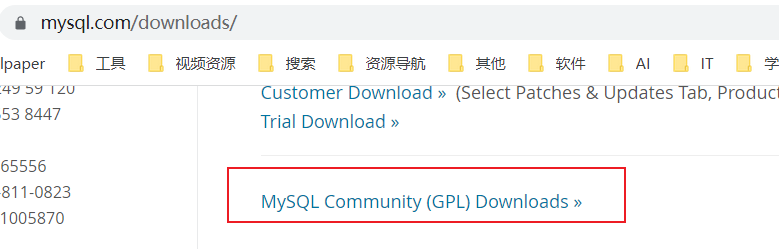
附:版本比较
参考原文链接:https://blog.csdn.net/hou_6006/article/details/122514756
①MySQL Community Server 社区版本,开源免费,适用于多数普通用户。
②MySQL Enterprise Edition 企业版本,需付费,可以试用30天。
③MySQL Cluster 集群版,开源免费。用于架设集群服务器,可将几个MySQL Server封装成一个Server。需要在社区版或企业版的基础上使用。
④MySQL Cluster CGE 高级集群版,需付费。
选择MySQL Community Server
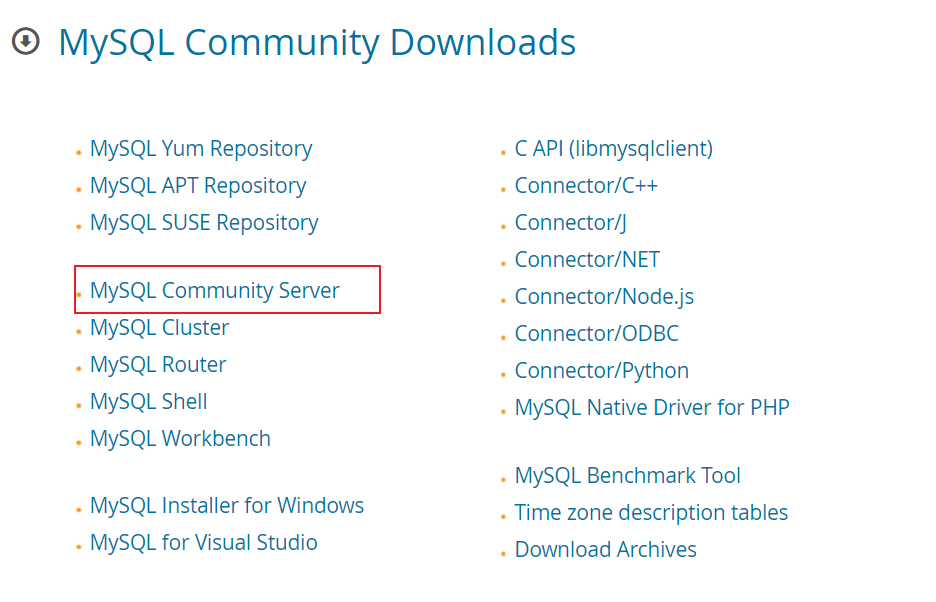
选择Windows系统,点击Go to Download Page
下载安装版。
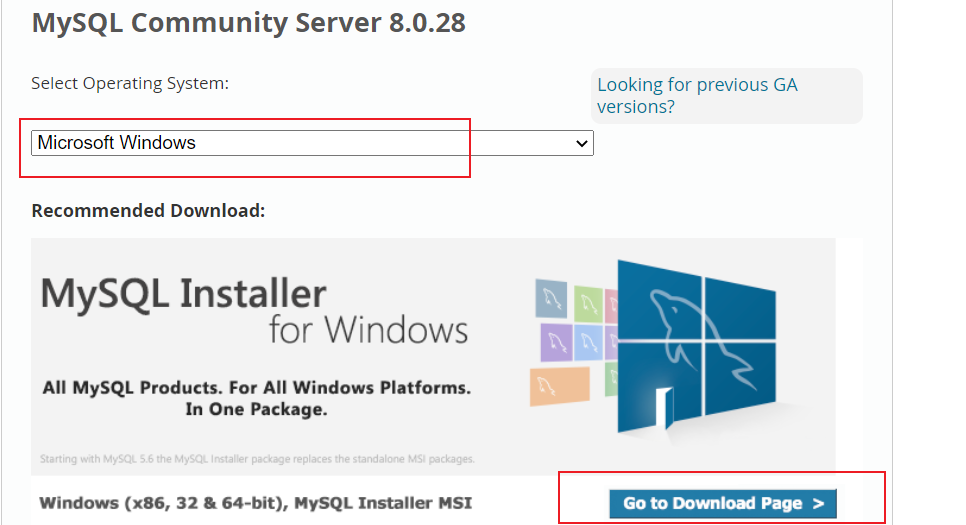
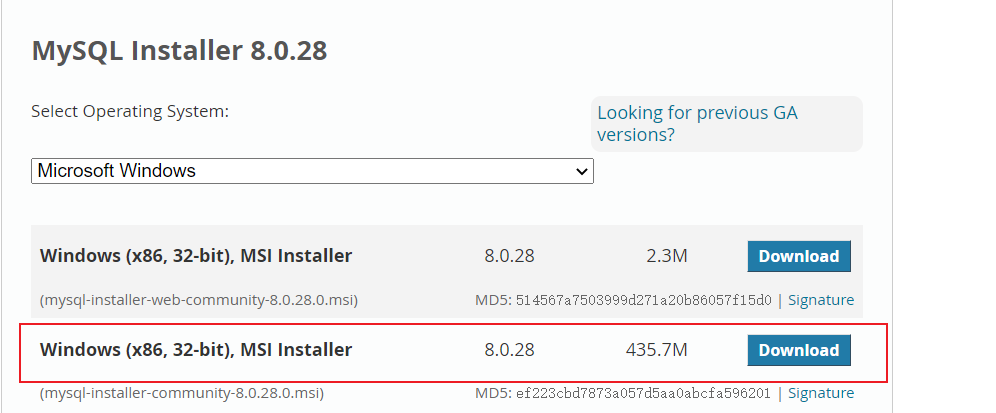
如果需要下载历史版本,点击 Archives,选择需要的版本。
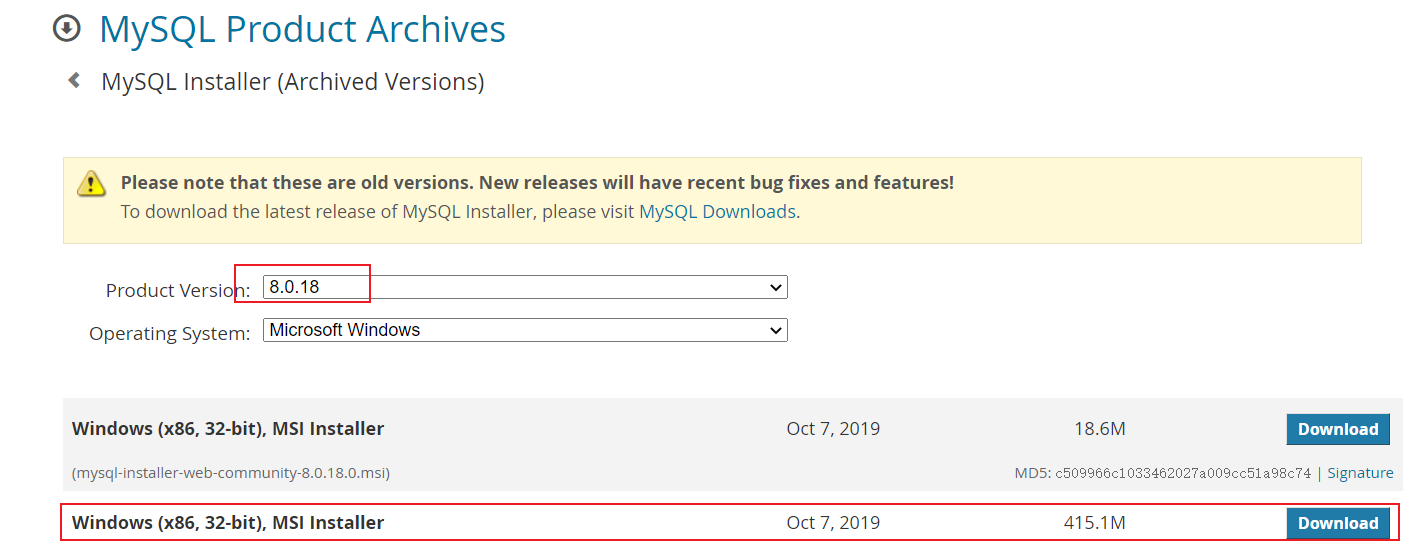
二、安装
选择 Custom,点击 Next。
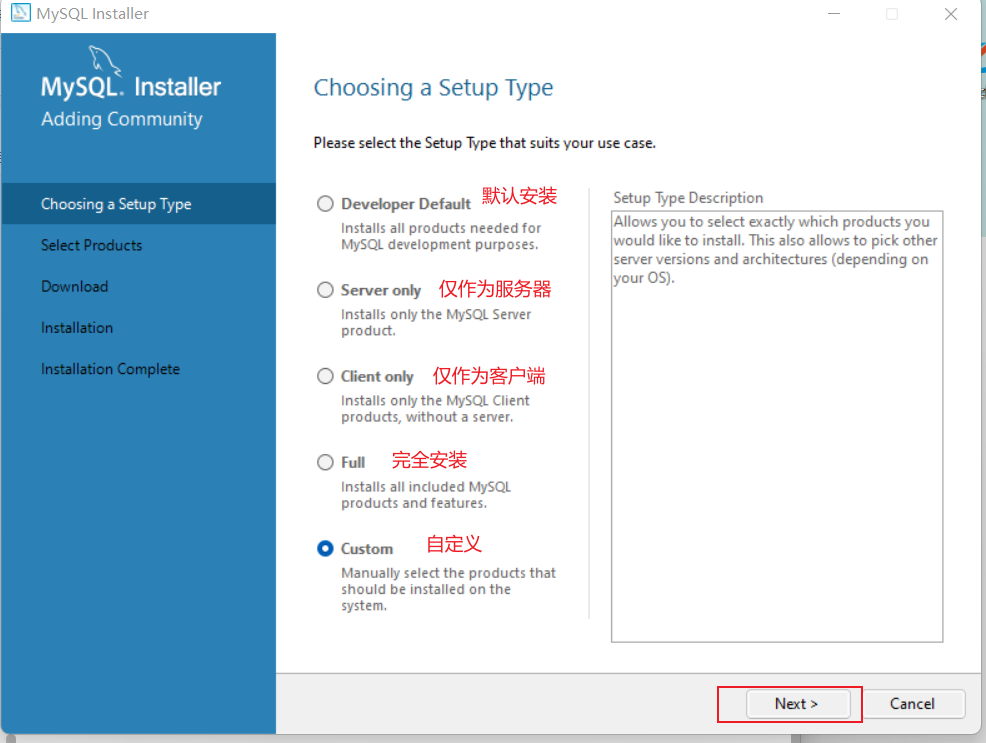
选择MySQL Server 8.0.27-X64后,单击→添加按钮,此时如果直接Next,则安装路径是默认的。
如果想要自定义安装目录,则可以选中对应的产品,然后下面会出现Advanced Options(高级选项)的超链接,单击“Advanced Options”(高级选项)则会弹出安装目录的选择窗口。
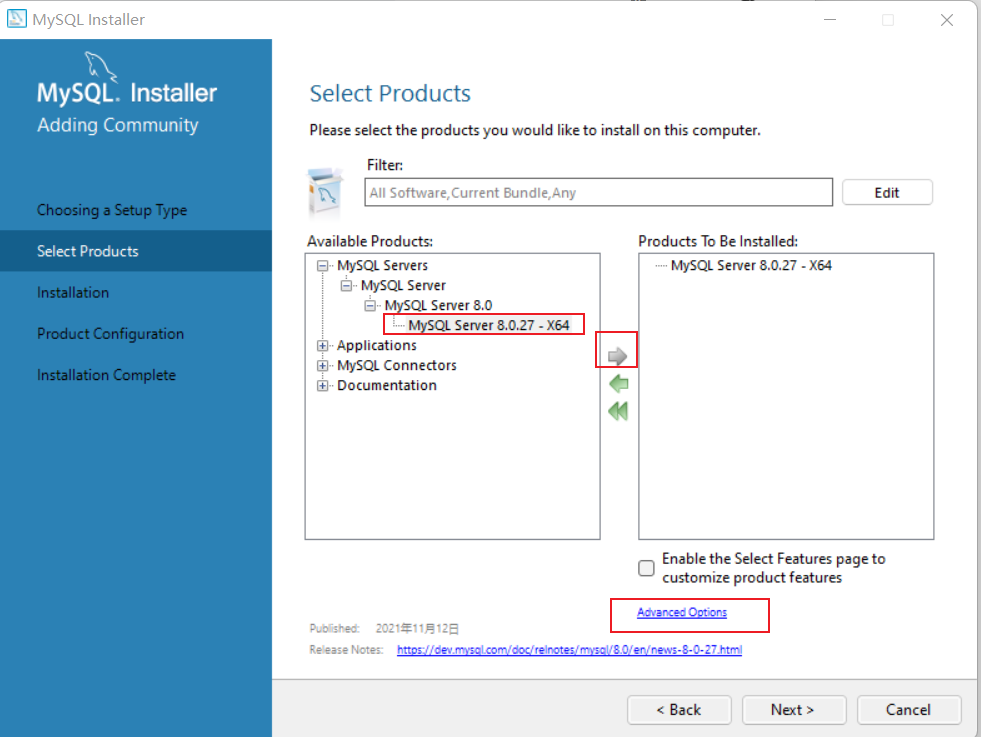
自定义安装目录:
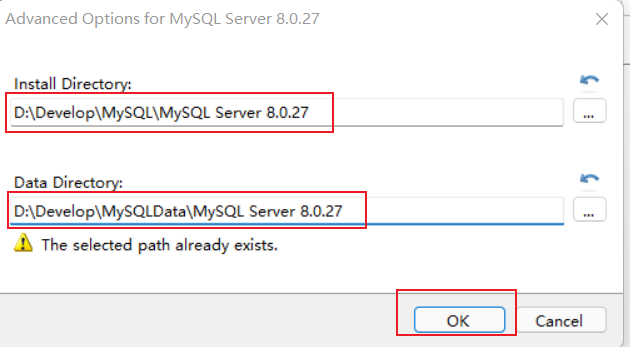
单击Next,如果出现弹窗点击 Yes可忽略警告,进入确认窗口。
单击Execute(执行)按钮开始安装。
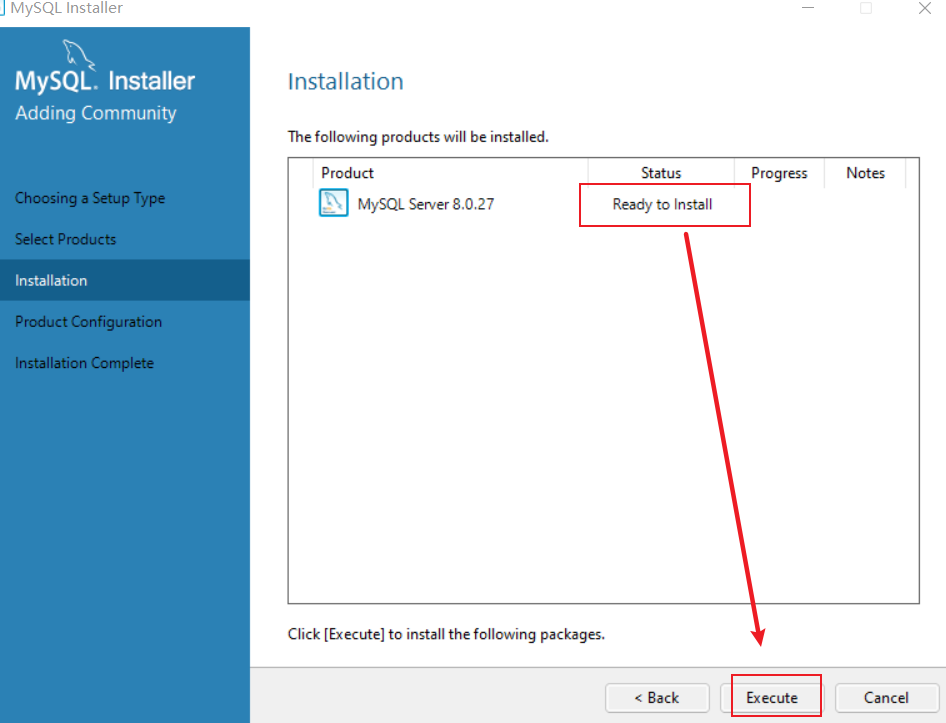
安装完成后Status(状态)下显示Complete(安装完成),单击 Next 。
三、配置
MySQL安装之后,需要对服务器进行配置。单击 Next ,进入配置。
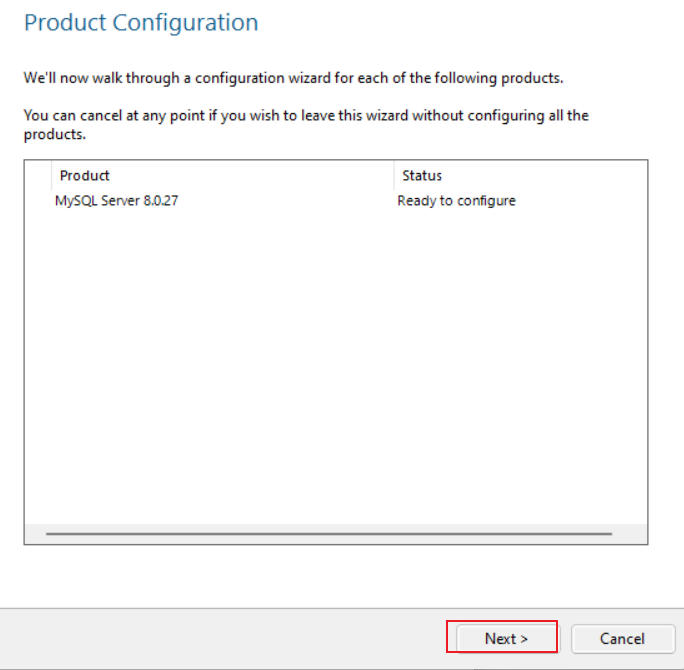
Config Type选项用于设置服务器的类型。
单击该选项右侧的下三角按钮,即可查看3个选项。这里选择默认的Development computer。
①Development computer(开发机器):该选项代表典型个人用桌面工作站。此时机器上需要运行多个应用程序,那么MySQL服务器将占用最少的系统资源。
②Server Machine(服务器):该选项代表服务器,MySQL服务器可以同其他服务器应用程序一起运行,例如Web服务器等。MySQL服务器配置成适当比例的系统资源。
③Dedicated Machine(专用服务器):该选项代表只运行MySQL服务的服务器。MySQL服务器配置成使用所有可用系统资源。
参考原文链接:https://blog.csdn.net/hou_6006/article/details/122514756
Port为端口号,使用默认值即可,单击 Next。
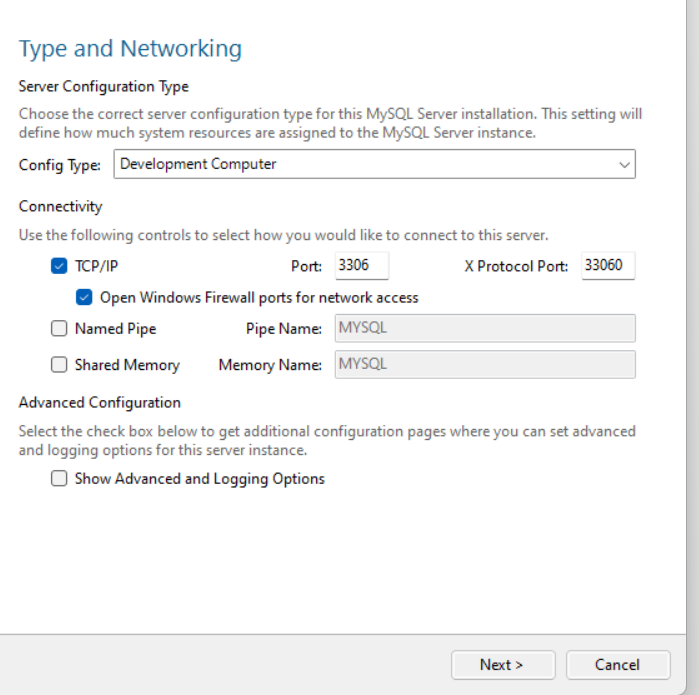
选择上面的 “新授权方式” ,单击 “Next”
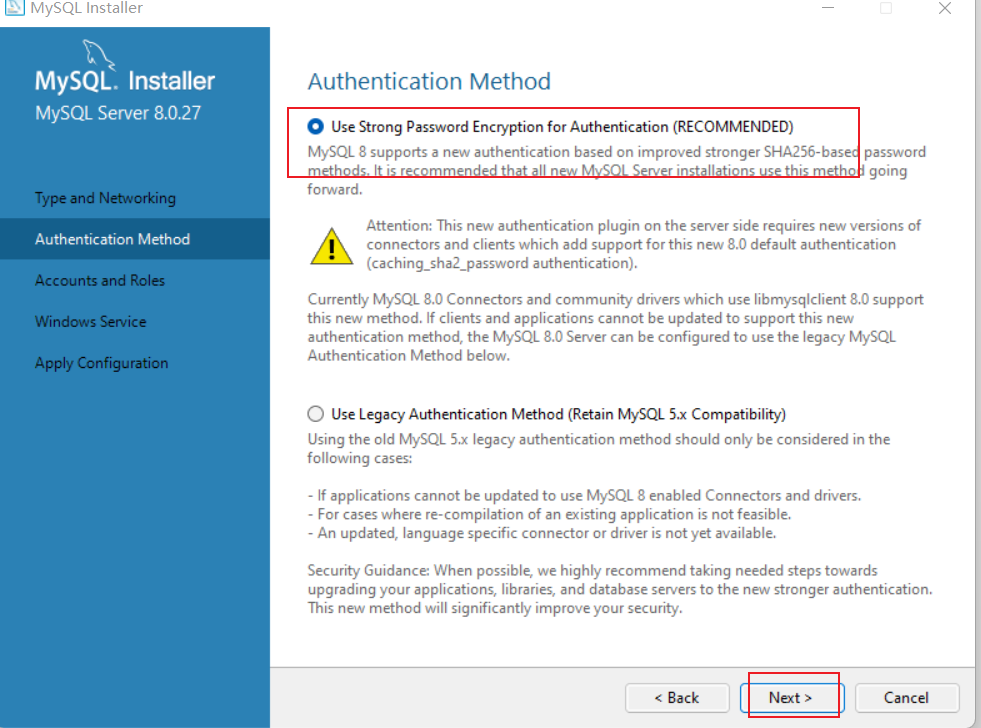
进入设置服务器root超级管理员的密码窗口,设置并输入两次同样的登录密码。
也可以通过“Add User”添加其他用户,添加其他用户时,需要指定用户名、允许该用户名在哪台/哪些主机上登录,还可以指定用户角色等。此处暂不添加用户
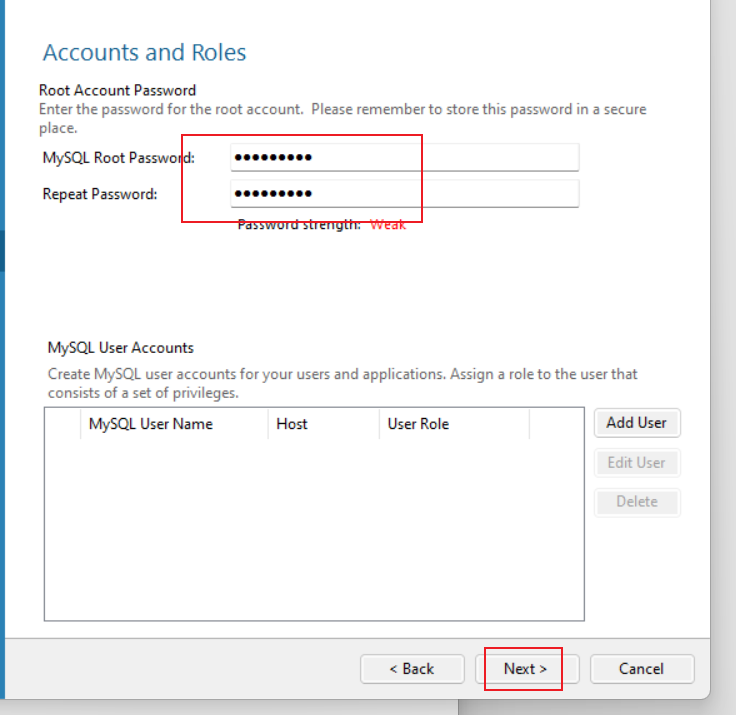
设置服务器名称。
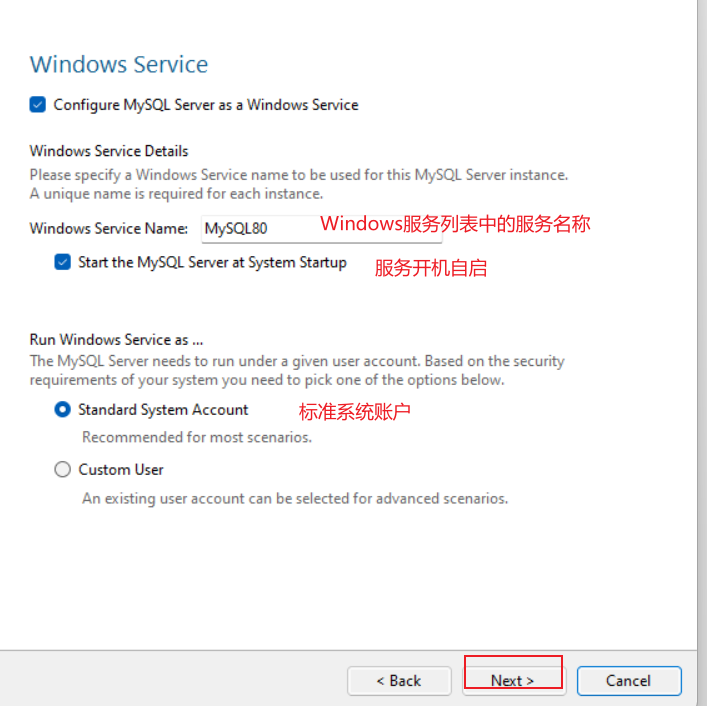 单击
单击 Execute 。

全部打上对号表示配置完成。单击 Finish。
如果还有其他产品需要配置,可以选择其他产品,然后继续配置。
如果没有,单击 Next,直接完成整个安装和配置过程。
四、配置MySQL环境变量
在系统变量列表中选择path变量,点击编辑。
点击新建,将MySQL应用程序的bin目录(D:\Develop\MySQL\MySQL Server 8.0.27\bin)添加到变量值中。然后上移到前面。
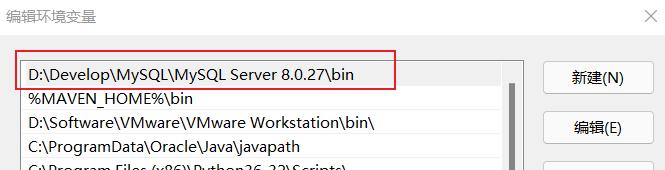
添加完成之后,点击确定,完成配置。
配置好环境变量后,进行验证:
win + R 键输入 cmd ,在命令行窗口输入:mysql --version
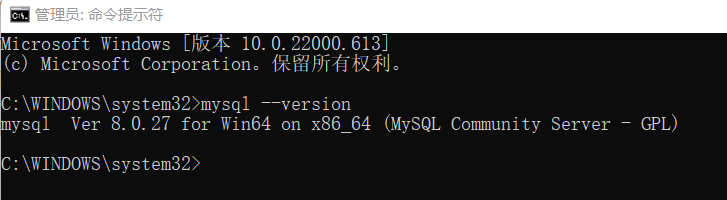
如图则配置成功。继续输入:mysql -uroot -p,输入之前设置的密码进行登录。
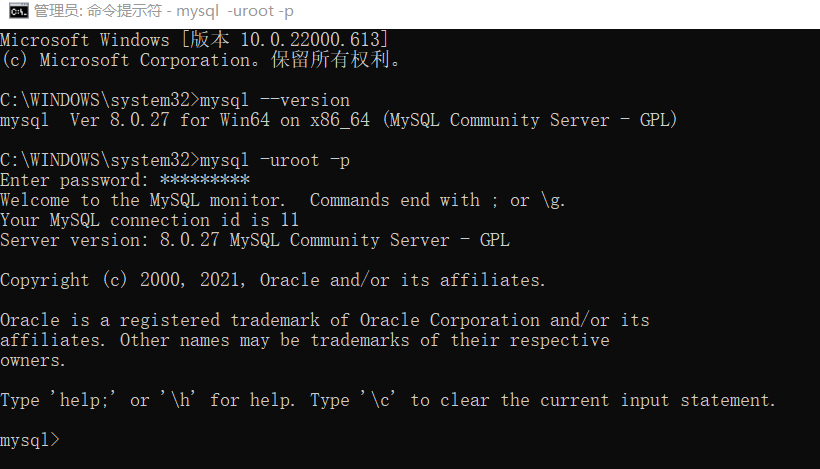
登录成功!


